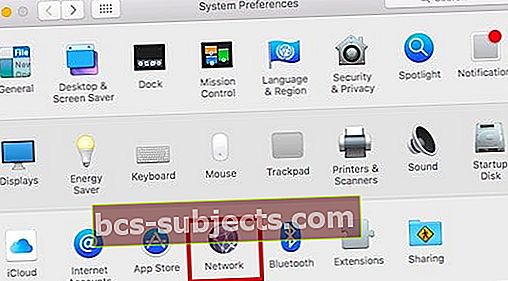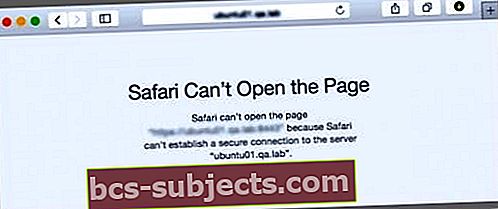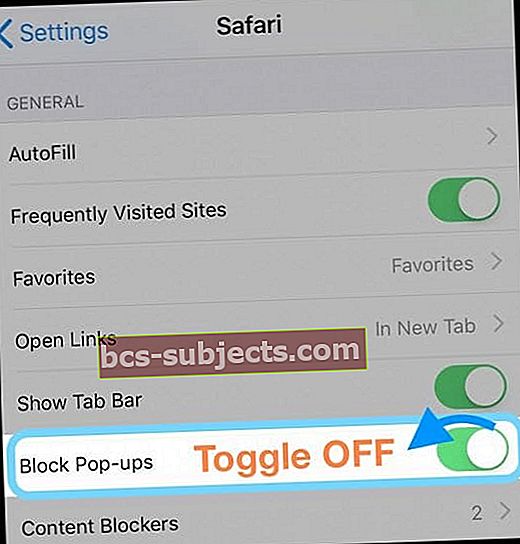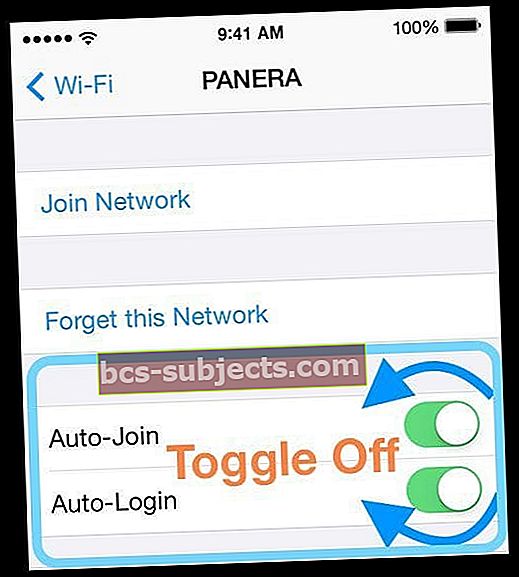Você já teve problemas com o Safari ou com o acesso à Internet enquanto se hospedava em um hotel ou propriedade de férias? O Safari ou navegador da web de sua escolha funciona bem em sua casa e no escritório, mas simplesmente não cooperaria durante a viagem.
Problemas com conexões WiFi públicas
Alguns usuários enfrentam esse problema semelhante ao tentar se conectar a um WiFi público no aeroporto ou café. Sua conexão Wi-Fi mostra um sinal forte e conectado, mas sua página do Safari nunca carrega.
O seu Safari não está funcionando em uma rede WiFi pública? Em caso afirmativo, aqui estão cinco etapas para cuidar de seu problema no seu Mac!
Os sintomas dos problemas do Safari em um MacBook
Dependendo das configurações de rede em seu MacBook, seu dispositivo se conecta automaticamente ao WiFi do hotel, mas quando você tenta abrir um site, ele apenas carrega parcialmente e para.
O seu MacBook pode se conectar automaticamente à rede do hotel se a opção “Solicitar conexão às redes” estiver desativada nas configurações de rede.
Você não obtém o sinal de WiFi na página do seu computador. Se você está enfrentando esse problema e não encontrou nenhum problema ao conectar seu iPhone ou iPad à rede da propriedade, siga as etapas abaixo para resolvê-lo.
5 etapas para corrigir o Safari que não funciona em Wi-Fi público para MacBooks
Passo 1 Clique em Menu Apple> Preferências do Sistema> Rede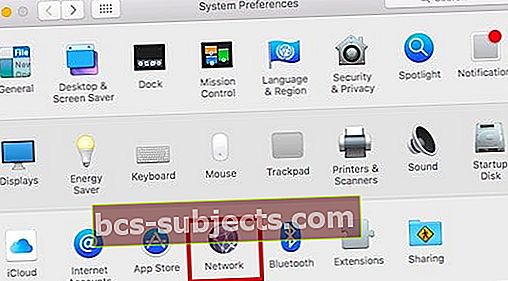
Passo 2 Escolha Avançado
E navegue até a guia DNS
Etapa 3 Remova qualquer endereço Google ou Open DNS
Exclua todos os endereços DNS que você estava usando da lista de servidores DNS, de forma que agora aponte apenas para o servidor DNS do hotel, conforme mostrado na Etapa 2 acima.
Passo 4 Clique em OK e recarregue sua página do Safari
A página de login do WiFi público é exibida. Preencha os detalhes, se necessário.
Etapa - 5 Depois de fazer login, você deve estar bem para navegar na rede
Se você ainda estiver tendo problemas relacionados ao Safari, verifique nosso Guia detalhado de solução de problemas do Safari.
Lembre-se de que você está em uma rede Wi-Fi pública e tome as medidas de segurança adequadas.
Quando estiver de volta ao seu escritório ou casa e estiver usando DNS aberto ou DNS público do Google em seu wi-fi, verifique se você está se conectando por meio deles.
Não está funcionando?
Se a tela de login ainda não aparecer, abra uma nova sessão do Safari. Em seguida, digite este endereço da web captive.apple.com na barra de endereço.
Isso mostra um HTTP (ou página não segura). Tente conectar-se novamente à página de boas-vindas e login do WiFi público.
Esse problema geralmente acontece com redes wi-fi de hotéis e outras redes wi-fi públicas, pois elas desejam que você acesse o servidor DNS local para fazer login.Esperamos que você tenha conseguido entrar e agora possa navegar ou assistir seus programas favoritos da Netflix.
Recebendo mensagem de erro não consegue estabelecer uma conexão segura?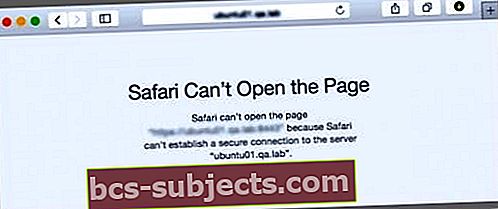
Alguns leitores nos dizem que veem mensagens de erro, como “O Safari diz que não consegue estabelecer uma conexão segura” ou que o site está usando criptografia fraca.
O Safari exige que os sites que você visita atendam aos padrões da Apple para criptografia forte, para que os usuários tenham uma conexão segura com a web. Essas regras são configuradas para proteger sua segurança e privacidade ao navegar online.
Portanto, quando o Safari considera que uma página da web não atende aos padrões de segurança da Apple, você vê o seguinte:
- Safari diz que não vai abrir o site porque está usando criptografia fraca
- Ou o Safari mostra uma mensagem de que não pode abrir a página porque uma conexão segura com o servidor não pode ser estabelecida
Você pode contornar esse erro usando um navegador alternativo, como Firefox, Dolphin ou Chrome
Está vendo um endereço da web cativo da apple?
Depois de usar uma rede WiFi pública, você pode ver o endereço da web captive.apple.com (ou algo semelhante) na parte inferior da tela. Às vezes, também há uma mensagem na tela dizendo sucesso.
Essas páginas são testes da Apple enviados quando você se conecta a esse WiFi público.
Para removê-los, reinicie o seu Mac
Se eles reaparecerem, vá para Safári>Preferências>Privacidade> Gerenciar dados do site> Deletar tudo.
O Safari não está se conectando ao seu iPhone ou iPad?
Muitos usuários do iDevice nos dizem que, ao visitar um hotel ou aeroporto, ao abrir o Safari para fazer o login, uma página de login em branco aparece. Mas então a página atinge o tempo limite sem preencher ou mostrar um local para fazer o login!
Primeiro, tente fazer login usando o painel de configurações de WiFi
- Tocar Configurações> WiFi
- Selecione o nome da rede.
- Aguarde até que uma tela de login apareça
- Se você não vê-lo, toque no “i” ao lado do nome da rede e toque em Entrar na rede
- Se necessário, insira um nome de usuário e senha ou qualquer informação solicitada
Siga estas dicas para fazer o Safari funcionar
- Vamos para Configurações> Safari
- Desative a opção Bloquear Pop-ups
- Se já estiver desligado, ative-o, aguarde 30 segundos e desligue-o novamente
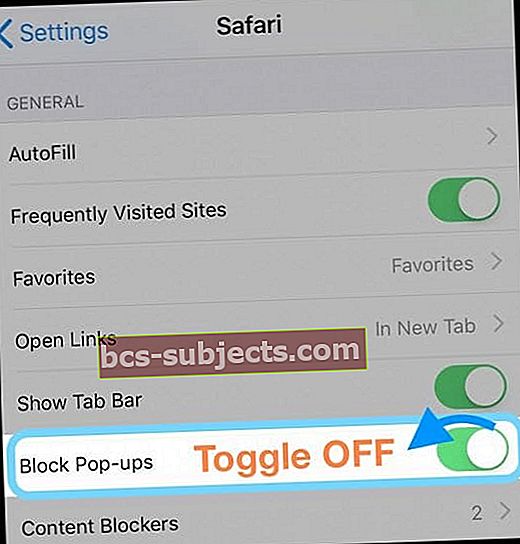
- Se já estiver desligado, ative-o, aguarde 30 segundos e desligue-o novamente
- Abrir Configurações> WiFi
- Toque no nome da rede WiFi do hotel (ou aeroporto, etc.)
- Na página de detalhes, desative Auto-Join e Auto-Login
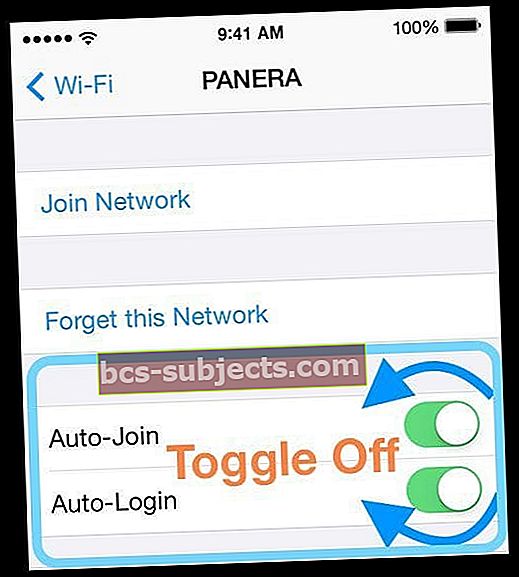
- Pressione Renovar Locação
- Tente conectar-se novamente - procure a tela de boas-vindas ou de login (pop-up)
Se isso não funcionar, tente abrir o captivate
Se a tela de login ainda não aparecer, abra uma sessão do Safari. Em seguida, digite este endereço da web captive.apple.com na barra de endereço. Isso mostra uma página não segura. Agora, tente se conectar à página de boas-vindas e login do WiFi público.
Sobre redes WiFi cativas
Redes cativas (também chamadas de serviços pagos, redes de assinatura ou pontos de acesso WiFi) são o tipo de rede encontrado em cidades habilitadas para WiFi, hotéis, aeroportos, transporte público, cafeterias, cyber cafés (onde ainda existem) e outros locais públicos. As redes cativas forçam você (um cliente HTTP) a ver uma página da web específica, geralmente uma página de login ou de inscrição, antes que você possa usar a Internet normalmente.
Quando você entra nessas redes, geralmente há taxas e outros encargos para usar a rede.